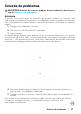Users Guide
Table Of Contents
- Sobre seu monitor
- Conteúdo da embalagem
- Características do produto
- Identificação das peças e controles
- Vista frontal
- Vista posterior
- Vista lateral
- Vista inferior
- Especificações do monitor
- Especificações de resolução
- Modos de vídeo suportados
- Modos de exibição predefinidos
- Especificações elétricas
- Características físicas
- Características ambientais
- Atribuições do pin
- Capacidade Plug and Play
- Interface USB (Universal Serial Bus)
- USB 3.2 Gen1 (5 Gbps)
- High-Speed USB 2.0
- Porta a jusante USB 3.2 Gen1 (5 Gbps)
- Porta a jusante USB 2.0 Alta Velocidade
- Qualidade do monitor LCD e política de pixel
- Orientações de manutenção
- Limpeza do seu monitor
- Configuração do monitor
- Operação do seu monitor
- Ligação do monitor
- Uso dos controles do painel posterior
- Botão painel posterior
- Uso do menu On-Screen Display (OSD)
- Acesso ao sistema menu
- Mensagem de advertência OSD
- Configuração na resolução máxima
- Uso de extensão vertical, rotação e inclinação
- Inclinação, rotação
- Extensão vertical
- Rotação do monitor
- Gire no sentido horário
- Gire no sentido anti-horário
- Ajuste das configurações de visualização da rotação de seu sistema
- Solução de problemas
- Apêndice
62 │ Solução de problemas
Problemas específicos do produto
Sintomas Comuns O que você
experimenta
Soluções possíveis
A imagem da tela é
muito pequena
A imagem está
centralizada na
tela, mas não
preenche a área
de visualização
completa
• Verifique o ajuste Proporção no menu
OSD de Visualização .
• Redefina o monitor nas Configurações de
Fábrica.
Não é possível ajustar
o monitor com o
Joystick no painel
posterior
O OSD não aparece
na tela.
• Desligue o monitor, desligue o cabo de
alimentação, conecte novamente e depois
ligue o monitor.
• O menu OSD pode ser bloqueado.
Pressione e segure a direção Para cima ou
Para baixo ou Esquerda ou Direita por 4
segundos para desbloquear.
Nenhum Sinal de
Entrada quando os
controles do usuário
são pressionados
Sem imagem, a luz
do LED fica branca.
• Verifique a fonte de sinal. Verifique se
o computador não está no modo de
economia de energia, movendo o mouse
ou pressionando qualquer tecla no teclado.
• Verifique se o cabo de sinal está
conectado corretamente. Reconecte o
cabo o sinal, se necessário.
• Reinicie o computador ou reprodutor de
vídeo.
A imagem não
preenche toda a tela
A imagem não pode
preencher a altura
ou a largura da tela
• Devido a diferentes formatos de vídeo
(proporção) de DVDs, o monitor pode
exibir em tela cheia.
• Execute os diagnósticos integrados.
Sem imagem ao usar
a conexão USB-C ao
computador, laptop,
etc
Tela preta • Verifique se a interface USB-C do
dispositivo pode suportar o modo
alternativo DP.
• Verifique se o dispositivo exige mais de 65
W carga de energia.
• A interface USB-C do dispositivo não
pode suportar o modo alternativo DP.
• Defina Windows no modo Projeção.
• Certifique-se que o cabo USB-C não está
danificado.